Wiederherstellen des TrustedInstaller-Eigentums in Windows 10
Standardmäßig gehören fast alle Systemdateien, Systemordner und sogar Registrierungsschlüssel in Windows 10 einem speziellen integrierten Benutzerkonto namens "TrustedInstaller". Sobald Sie also den Besitz übernehmen und Administratorberechtigungen für einen Datei-Oe-Ordner erteilen und später wiederherstellen möchten des TrustedInstaller-Kontos als Besitzer, werden Sie feststellen, dass es nicht in der Liste der Konten. So stellen Sie den TrustedInstaller-Besitz in Windows 10 wieder her.
Werbung
Zu Wiederherstellen des TrustedInstaller-Eigentums in Windows 10, Mach Folgendes:
- Öffnen Sie den Datei-Explorer, und suchen Sie dann die Datei oder den Ordner, für die Sie den Besitz übernehmen möchten.
- Klicken Sie mit der rechten Maustaste auf die Datei oder den Ordner, klicken Sie auf Eigenschaften, und klicken Sie dann auf die Registerkarte Sicherheit.


- Klicken Sie auf die Schaltfläche Erweitert. Das Fenster "Erweiterte Sicherheitseinstellungen" wird angezeigt. Hier müssen Sie den Besitzer des Schlüssels ändern.
Klicken Sie neben dem Label "Eigentümer:" auf den Link "Ändern".
- Das Fenster Benutzer oder Gruppe auswählen wird angezeigt. Geben Sie hier "NT Service\TrustedInstaller" als neuen Besitzernamen ein:
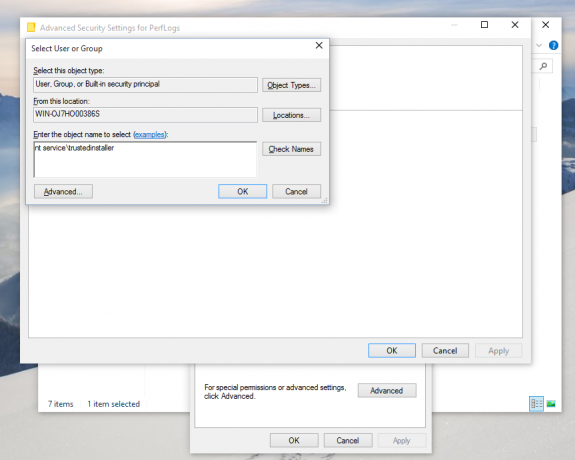
- Klicken Sie auf OK, um die Eigentümerschaft zu ändern.
Du bist fertig.
Außerdem können Sie dem Datei-Explorer ein spezielles Kontextmenü hinzufügen, um Zeit zu sparen.
Kontextmenü des Besitzers ändern
Sie können viel Zeit sparen, indem Sie die Besitzer wechseln Befehl zum Rechtsklick-Kontextmenü im Datei-Explorer.

Auf diese Weise können Sie den Datei-, Ordner- oder Laufwerksbesitzer mit einem Klick ändern. Das Kontextmenü bietet nützliche Optionen, um den Besitzer schnell zu einem der integrierten Systemkonten zu ändern, einschließlich der Gruppe Administratoren, Jeder, SYSTEM und TrustedInstaller Systemkonten bzw. In diesem Fall sind keine zusätzlichen Schritte erforderlich. Um mehr über das Kontextmenü Besitzer ändern zu erfahren, lesen Sie bitte den folgenden Beitrag.
So fügen Sie das Kontextmenü zum Ändern des Besitzers in Windows 10 hinzu
Dort finden Sie gebrauchsfertige Registrierungsdateien, detaillierte Anweisungen und Erläuterungen zur Funktionsweise jedes Kontextmenüeintrags.
Das ist es. Mit diesem Trick ist es möglich, den Besitz der Datei oder des Ordners auf das TrustedInstaller-Konto in Windows 10 einfach wiederherzustellen. Sie könnten interessiert sein zu lesen So übernehmen Sie den Besitz und erhalten vollen Zugriff auf Dateien und Ordner in Windows 10.

